Verwendung von Ausfallzeiten in der Bildschirmzeit für iPhone und iPad
Verschiedenes / / August 05, 2021
Smartphones werden mit jedem Tag weiterentwickelt. Sie erleichtern unser Leben. Menschen werden aber auch süchtig nach Smartphones. Der Einsatz von Technologie ist gut, aber Missbrauch kann schädlich sein. Ein Großteil der Menschen bleibt den ganzen Tag auf ihren Smartphones festgeklebt. Einige verschwenden ihre Zeit mit dem unendlichen Surfen in sozialen Medien. Benutzer verlieren sogar ihren Schlaf und werden zur Nachteule, indem sie auf den Telefonbildschirm starren. Um dies zu bewältigen, verfügen das iPhone und das iPad über diese Funktion Ausfallzeit unter dem Abschnitt Bildschirmzeit.
Wie der Name schon sagt, ist Ausfallzeit eine bestimmte Zeit, in der Sie keine Apps auf Ihrem Gerät verwenden können. Ja, die einzigen Ausnahmen können Telefon, Nachricht, E-Mail oder solche arbeitsbezogenen Apps sein. Sie können sogar anpassen, welche Apps Sie zulassen möchten, während Ausfallzeiten aktiv sind. Im Idealfall behalten Benutzer nur Notfall-Apps wie Telefon, Nachricht oder E-Mail in der Liste der Ausnahmen. In diesem Handbuch werde ich detailliert zeigen, wie diese nützliche Funktion eingerichtet wird und wie viel Zeit für die Überbeanspruchung des Smartphones benötigt wird.

verbunden | So koppeln oder verbinden Sie Airpods mit einem Windows-PC
Verwendung von Ausfallzeiten in der Bildschirmzeit für iPhone und iPad
Sie können die Zeitachse anpassen, zwischen der das Gerät die Ausfallzeit durchläuft. Wenn es aktiv ist, erhalten Sie keine Benachrichtigung von den Apps außer den von Ihnen zugelassenen. Sie können neben den Notfall-Apps entscheiden, welche anderen Apps aktiv bleiben, und Ihnen Benachrichtigungen senden.
- Gehe zu die Einstellungen > scrollen Sie nach unten zu Bildschirmzeit
- Es gibt die Option Ausfallzeit. tippen Sie darauf
- Sie müssen jetzt auf den Schalter neben Ausfallzeit bis tippen aktiviere es.
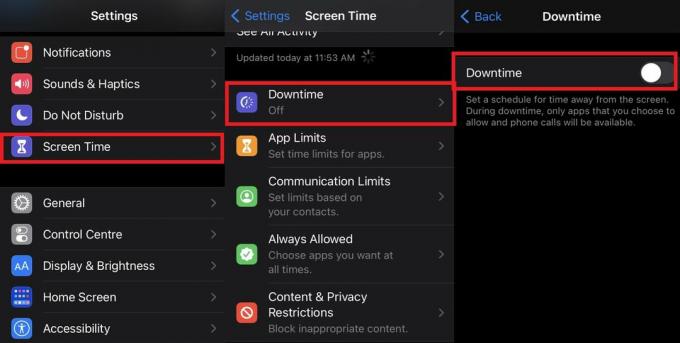
- Stellen Sie die Startzeit durch Auswahl ein Von und auch festlegen, wann die Ausfallzeit vorbei sein wird. Für letztere wählen Sie Zu.

- Sobald Sie dieses Zeitlimit festgelegt haben, kehren Sie zur Bildschirmzeit zurück, die der vorherige Abschnitt ist.
Anpassen der Apps
- Wählen Sie nun Immer erlaubt
- Hier sehen Sie eine Liste der Apps, die während der Ausfallzeit zulässig sind
- Wenn Sie auf tippen rotes Minuszeichen Neben dem App-Namen befinden sich diese unter dem Immer erlaubt Abschnitt, diese App wird während der Ausfallzeit nicht verfügbar sein.

- Genauso, wenn Sie auf tippen grünes Pluszeichen Neben dem App-Namen befinden sich diese unter dem Wählen Sie Apps Sie werden der Ausnahmeliste der Apps hinzugefügt, auf die Sie zugreifen können, während die Ausfallzeit aktiviert ist.
Hinweis
Wenn die Ausfallzeit aktiviert ist, werden die darunter liegenden Apps auf dem Startbildschirm abgeblendet angezeigt. Neben den Apps befindet sich ein kleines Sanduhrsymbol.
Wie kann ich auf blockierte Apps zugreifen?
Wenn Sie während der Ausfallzeit versuchen, auf eine blockierte App zuzugreifen, wird eine Meldung angezeigt, die besagt, dass Sie das Zeitlimit für diese App erreicht haben.
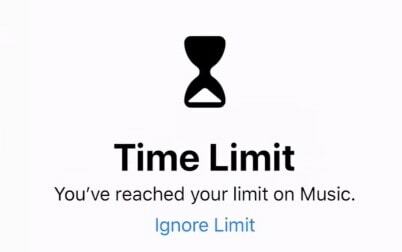
Wenn Sie dringend eine App verwenden möchten, tippen Sie auf Limit ignorieren Möglichkeit. Sie können wählen, ob Sie die App 15 Minuten lang verwenden und sich daran erinnern lassen möchten, sie zu schließen, oder ob Sie die App für diesen Tag vollständig zulassen möchten. Je nachdem, wie Sie es benötigen, gibt es zwei Möglichkeiten Erinnere mich in 15 Minuten und Limit für heute ignorieren.
Hier geht es darum, die Ausfallzeit auf Ihrem iPhone oder iPad einzurichten. Die oben genannten Schritte funktionieren für beide Apple-Geräte. Dies ist nützlich, wenn Sie sich von der Monotonie der Smartphone-Nutzung oder der Abhängigkeit von sozialen Medien lösen möchten. Ich benutze Ausfallzeiten und es ist eine hilfreiche Funktion. Probieren Sie es jetzt aus.
Lesen Sie weiter,
- So fügen Sie Facetime-Effekte auf iPhone und iPad hinzu
- So spielen Sie Apple Arcade-Spiele offline
Swayam ist ein professioneller Tech-Blogger mit einem Master-Abschluss in Computeranwendungen und hat auch Erfahrung mit der Android-Entwicklung. Er ist ein überzeugter Bewunderer von Stock Android OS. Neben dem technischen Bloggen liebt er das Spielen, Reisen und das Spielen / Unterrichten von Gitarre.



![So installieren Sie Stock ROM auf Ziox Astra Champ 4G [Firmware-Datei / Unbrick]](/f/f4880b37b43fb459de1417754149efef.jpg?width=288&height=384)